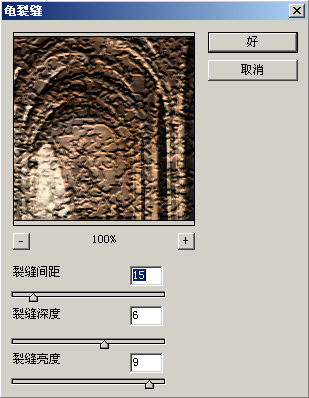萬盛學電腦網 >> 圖文處理 >> Photoshop教程 >> ps入門教程 >> Photoshop制作人物面上的裂紋
Photoshop制作人物面上的裂紋
今天我們將學習如何用一個簡單的方式來制作分裂效果。今天我們的PS教程只需要一個紋理,然後將它制作成筆刷,就可以實現這個效果,注意看教程步驟。
最終效果圖:
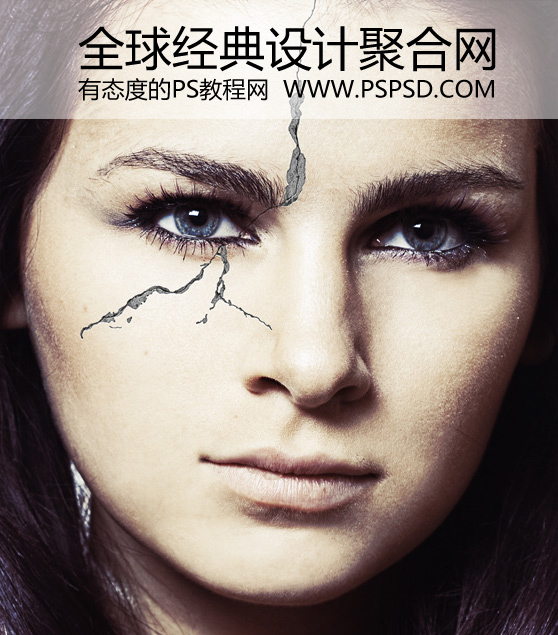
PS教程啟示:根據這張電影海報而來的想法。
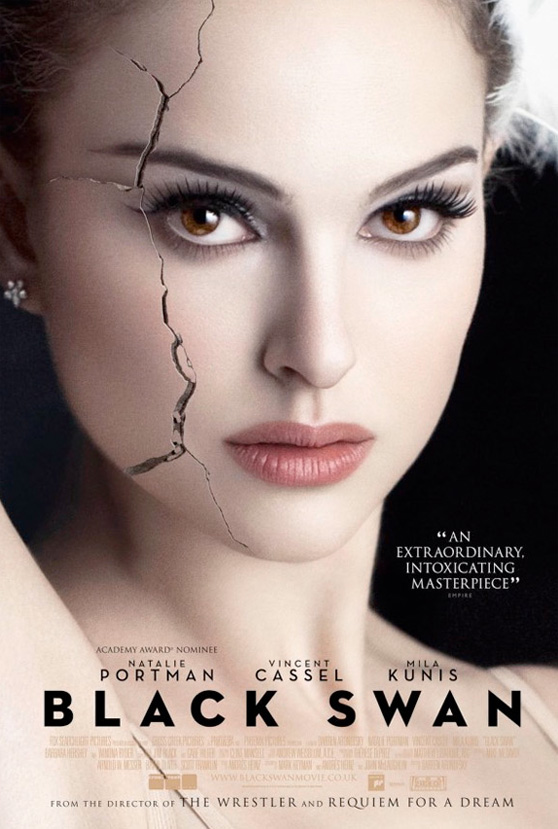
第一步:
跟往常一樣打開PS,因為原圖是收費的,所以這裡只能放張小圖,大家可以用其它的圖還代替。

第二步:

開打我們的壁紙,然後按Shift + Ctrl+ U,降低飽和度。因為我們要用它來制作一個筆刷。做好後只用裁剪工具,把我們需要的那個部分留下來。
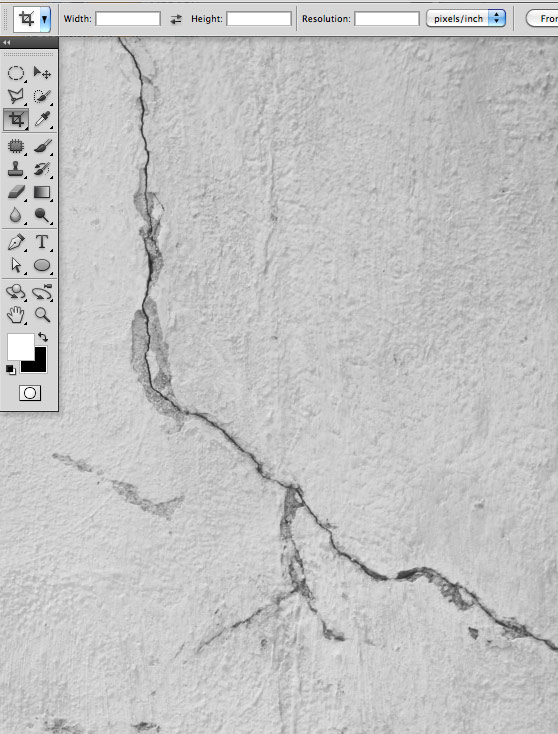
第三步:
這裡我們要講壁紙變成白色,這樣在調用筆刷的時候才會沒有那麼多雜邊。按CTRL+L。然後按照下面的設置。
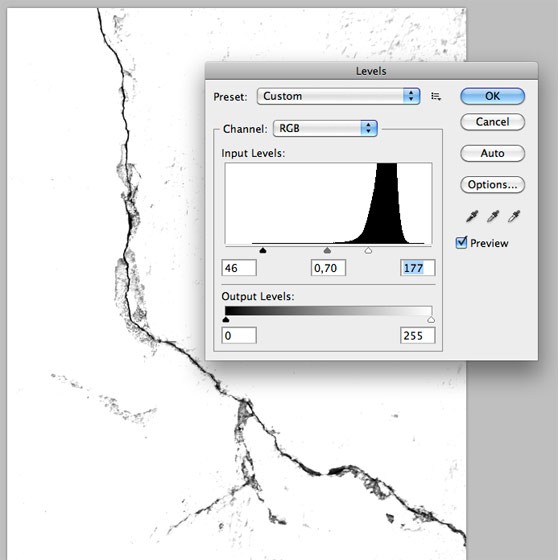
現在使用筆刷工具,選擇白色。把多的地方都塗白。
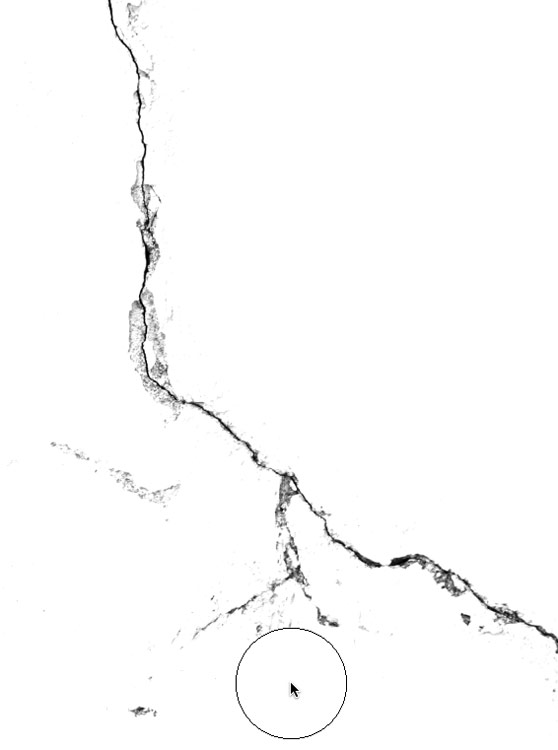
然後我們在到“編輯>定義畫筆預設”,保存就OK了。
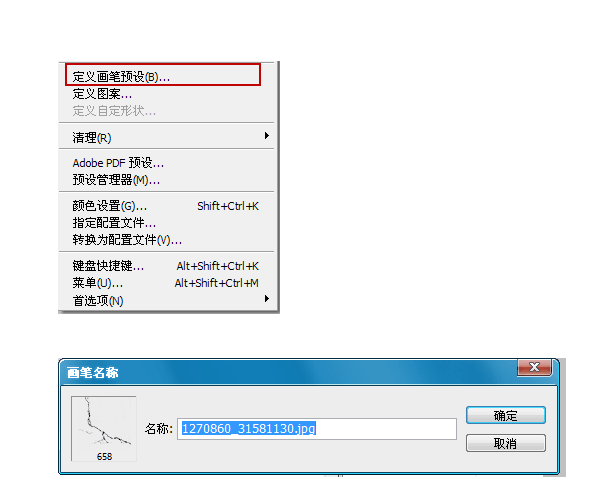
第四步:
現在我們把人物頭像打開,然後也打開筆刷,記住,在點擊筆刷到畫布上面的時候要新建一個文本。

第五步:
因為裂縫會有亮部和暗部,這樣才會有深淺關系,所以在制作的時候大家要注意。我們把紋理添加到畫布以後,在復制兩個出來,一個將它隱藏,另一個將它變成紫色。在到混合選項裡面選擇>柔光。


現在我們按照中間的黑色,把多余的部分用橡皮擦擦掉。
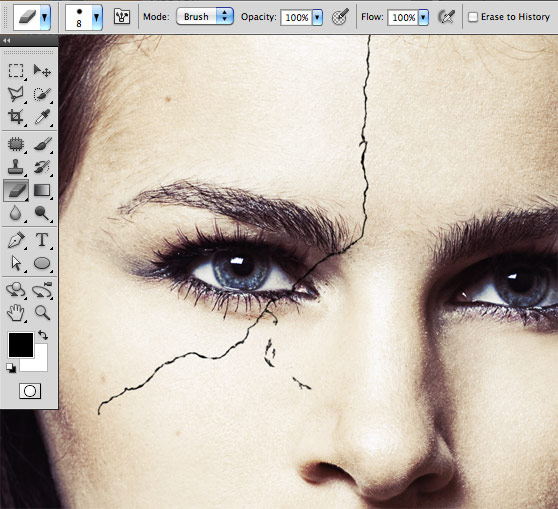
第六步:
現在我們讓它跟真實一點,在紋理上添加混合樣式,雙擊紋理>顏色疊加>色碼為:#0a0a0a,然後在添加一個1PX的白色陰影。具體按下面的設置,這樣就有了“深度”。
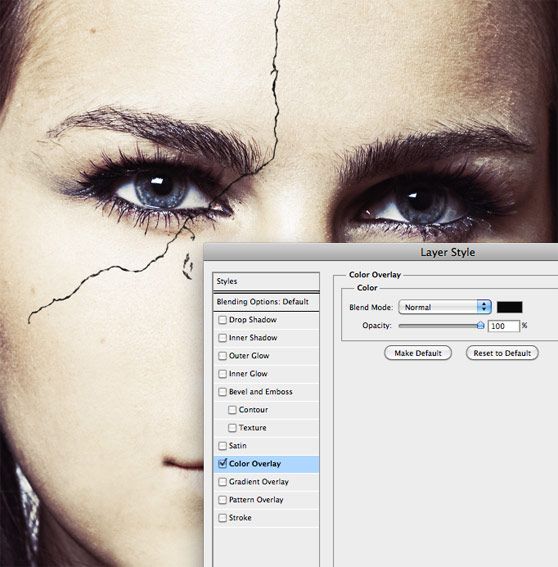
下面紅色框的意思是“顏色減淡”。
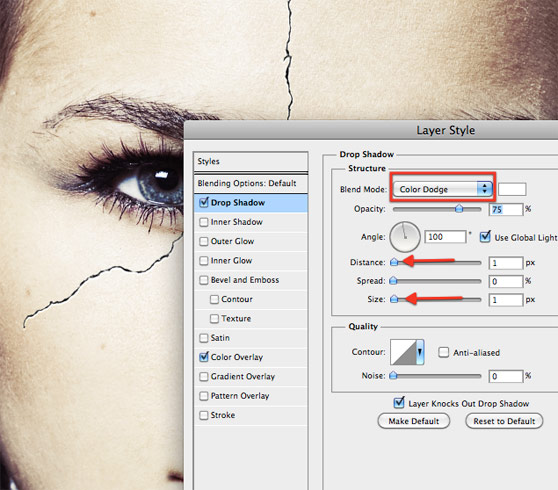
第七步:
把我們開始隱藏的紋理點開,然後雙擊它,顏色疊加,色碼為:#6e6e6e。
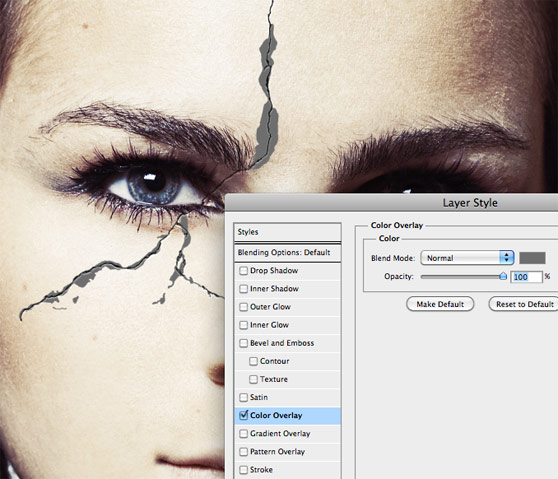
在添加白色陰影。設置如下:
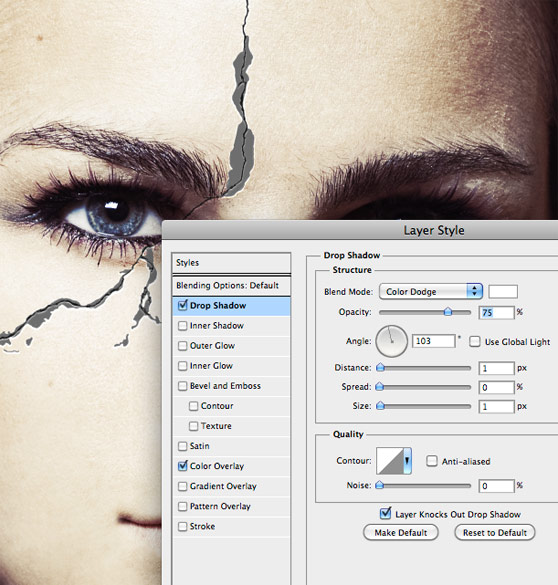
在添加1PX的內陰影就OK了。
最後我們添加一個牆壁紋理。

最終效果圖:
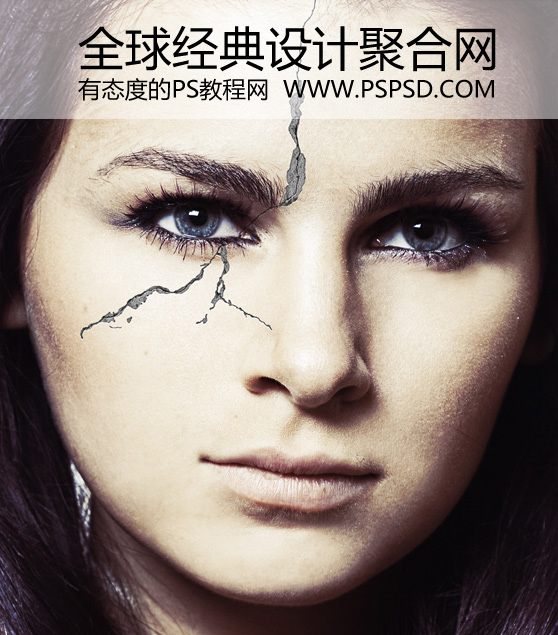
ps入門教程排行
軟件知識推薦
相關文章
copyright © 萬盛學電腦網 all rights reserved